NHV BOOT Bộ công cụ cứu hộ máy tính tốt nhất. NHV BOOT cung cấp các giải pháp sao lưu, khôi phục, sửa chữa, kiểm tra, cài đặt Windows và đảm bảo an toàn dữ liệu
Download NHV BOOT phiên bản mới nhất : https://visaothe.net/nhv-boot-2024-v1650-extreme-01-01-2024/
1. Hướng dẫn tạo USB BOOT với Rufus (ISO)
nhvboot.com đề xuất cách tạo boot này dành cho USB, yêu cầu USB 4GB trở lên. Sao lưu dữ liệu trước khi thực hiện
Dùng Rufus tạo phân vùng NHV BOOT trước, sau đó dùng Partiton Wizard để chia thêm 1 phân vùng USB-DATA lưu trữ dữ liệu.
Mở Rufus chọn file ISO NHV-BOOT.ISO

Device : chọn USB cần tạo
Boot selection : chọn file ISO NHV BOOT
Partition scheme : MBR
Target system : BIOS or UEFI
File system : FAT32 (Default)
Vì phân vùng boot là FAT32 (boot 2 chuẩn UEFI/Legacy) nên sẽ không lưu được file có dung lượng lớn. Nên sẽ dùng Partition Wizard chia thêm 1 phân vùng USB-DATA (NTFS) lưu trữ dữ liệu

Click chuột phải vào phân vùng USB chọn Move/Resize

Kéo và di chuyển thanh dung lượng. Phân vùng NHV BOOT để khoảng 4GB

Click chuột phải chọn Create để tạo phân vùng USB-DATA


Click Apply để hoàn thành quá trình chia phân vùng
2. Hướng dẫn tạo phân vùng NHV BOOT với R-Drive Image (RDR)
Với cách tạo phân vùng boot này sẽ không mất dữ liệu trên USB, HDD/SSD box
Chuẩn USB, HDD/SSD box để MBR. NHV BOOT cần phân vùng 4.05GB Unallocated trở lên . Dùng công cụ Partition Wizard chia phân vùng USB, HDD/SSD như hình dưới

Sau khi chia phân vùng trên 4.05 GB Unallocated các bạn mở phần mềm R-Drive Image lên chọn Restore Image


Chọn file NHV-BOOT.rdr

1 chọn file NHV BOOT -> 2 chọn phân vùng Unallocated ->3 Next

Click Start để tiến hành tạo phân vùng boot

Tạo phân vùng NHV BOOT thành công
3. Tạo phân vùng NHV BOOT với BOOTICE và Partition Wizard (ISO)
Với cách tạo phân vùng boot này sẽ không mất dữ liệu trên USB, HDD/SSD box
Mở Partition Wizard chia 2 phân vùng . 1 phân vùng FAT32 khoảng 4 GB trở lên để làm phân vùng boot . 1 phân vùng NTFS để chứa dữ liệu . “Set Active” cho phân vùng USB BOOT. Chuẩn USB, HDD/SSD box để MBR

Tiếp theo mở file NHV-BOOT.iso copy toàn bộ dữ liệu từ file ISO vào phân vùng USB BOOT (FAT32)

Mở phần mềm BOOTICE để tiến hành set bootloader cho phân vùng USB BOOT như hình bên dưới

Chọn USB, HDD/SSD box -> Process PBR

Destination Partition chọn phân vùng boot, PBR chọn GRUB4DOS -> Install/Config

Chọn Version 0.4.6a -> OK

Như vậy là nhvboot.com đã hướng dẫn tạo phân vùng NHV BOOT cho USB, HDD/SSD box xong. Nếu gặp bất kỳ khó khăn nào trong quá trình tạo phân vùng boot hãy liên hệ ngay cho chúng tôi. Bộ phận hỗ trợ NHV BOOT luôn sẵn sàng giải đáp mọi thắc mắc liên quan đến sản phẩm

















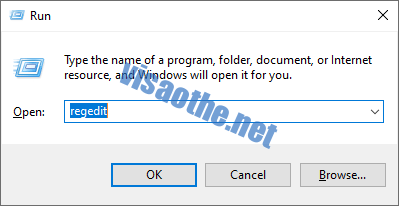
- Nội dung bình luận phải phù hợp với phong tục và văn hóa Việt Nam.
- Vui lòng thông báo lỗi link die vào bình luận để tôi có thể chỉnh sửa link hợp lý.
- Để bình luận dạng ảnh, bạn truy cập Upload ảnh tại đây.
- Nội dung bình luận phải phù hợp với phong tục và văn hóa Việt Nam.
- Vui lòng thông báo lỗi link die vào bình luận để tôi có thể chỉnh sửa link hợp lý.
- Để bình luận dạng ảnh, bạn truy cập Upload ảnh tại đây.